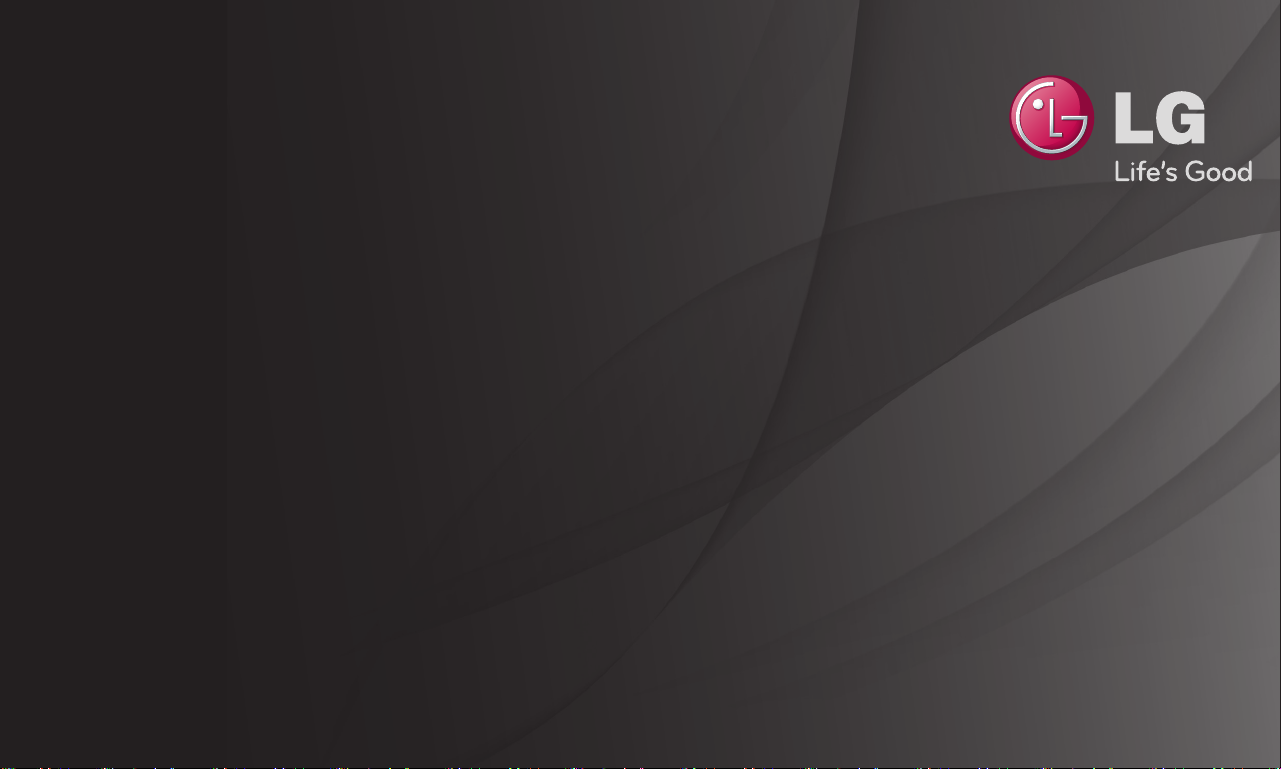
Lietotāja rokasgrāmata
Šī ir 「lietotāja rokasgrāmata」, kas ir instalēta TV.
Lai uzlabotu kvalitāti, šīs rokasgrāmatas saturs var tikt mainīts bez iepriekšēja
paziņojuma.
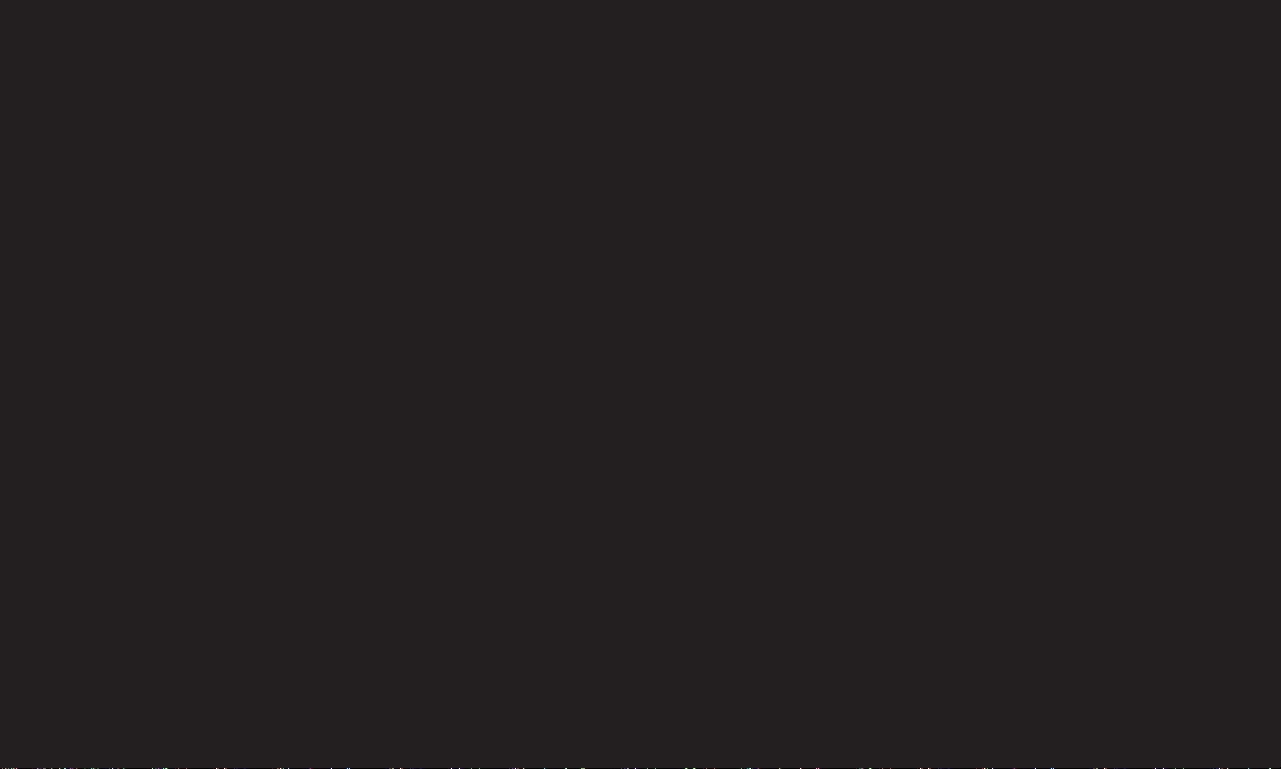
❐
Programmu izlases izveidošana
SETTINGS ➾ IESTATĪŠANA ➙ Pr. rediģēš.
1 Nospiediet pogu Q.MENU Programmas rediģēšanas ekrānā un izvēlieties
Izlase Grupa.
2 Izvēlieties vēlamo programmu.
3 Nospiediet pogu FAV. Izvēlētā programma tiks saglabāta izlases sarakstā.
❐
Izlases lietošana
Nospiediet pogu FAV.
Tiks parādīts iecienīto programmu saraksts. Izvēlieties vēlamo iecienīto
programmu no iecienīto programmu saraksta A-D.
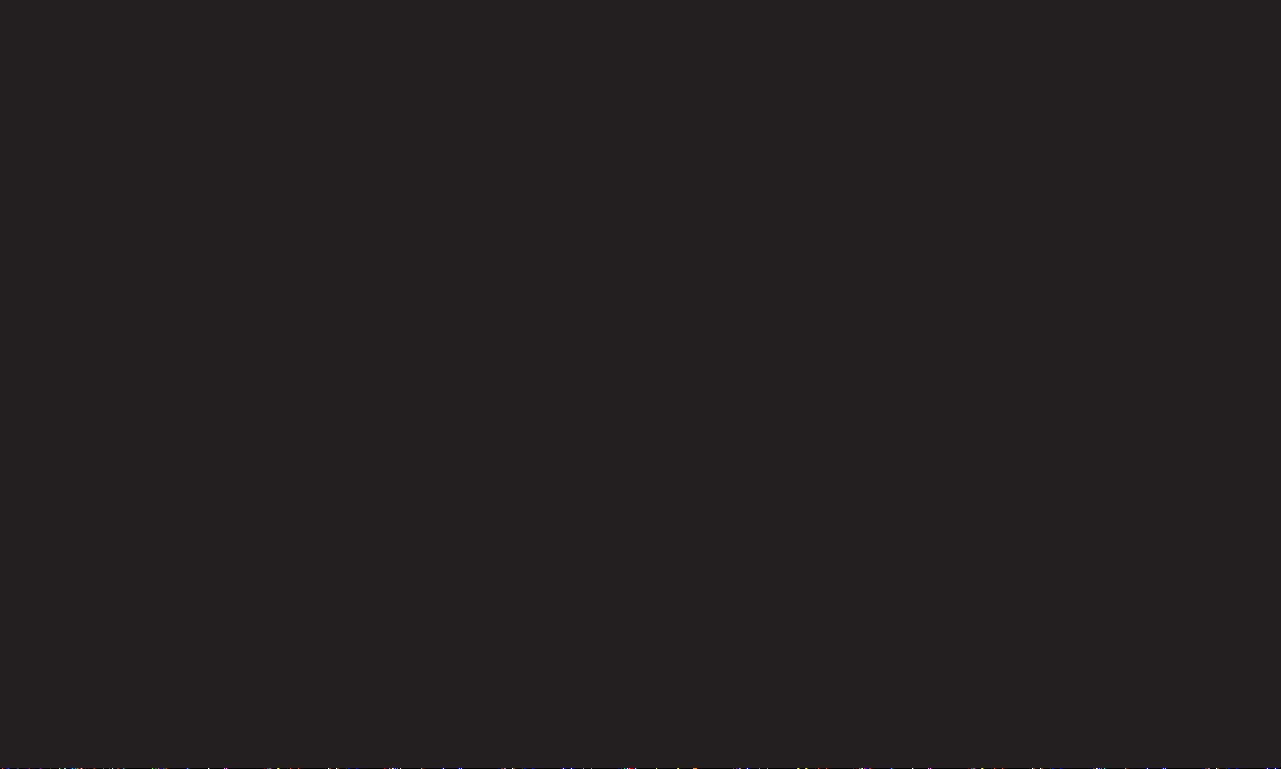
❐
Programmas automātiska iestatīšana
SETTINGS ➾ IESTATĪŠANA ➙ Automātiskā meklēšana
Automātiski meklē programmas.
1 Izvēlieties valsti, kurā TV tiek lietots. Programmas iestatījumi mainās atkarībā no
izvēlētās valsts.
2 Sākt Automātisko meklēšanu.
3 Izvēlieties vēlamo ievades avotu.
4 Iestatiet automātisko meklēšanu, izpildot ekrānā redzamās instrukcijas.
✎ Ievades avots nav pareizi pieslēgts, programmas reģistrācija, iespējams,
nedarbosies.
✎ Automātiskā meklēšana sameklē tikai programmas, kas pašreiz tiek pārraidītas.
✎ Ja ir ieslēgta funkcija Sistēmas bloķēšana, ekrānā tiks parādīts uznirstošais
logs ar aicinājumu ievadīt paroli.
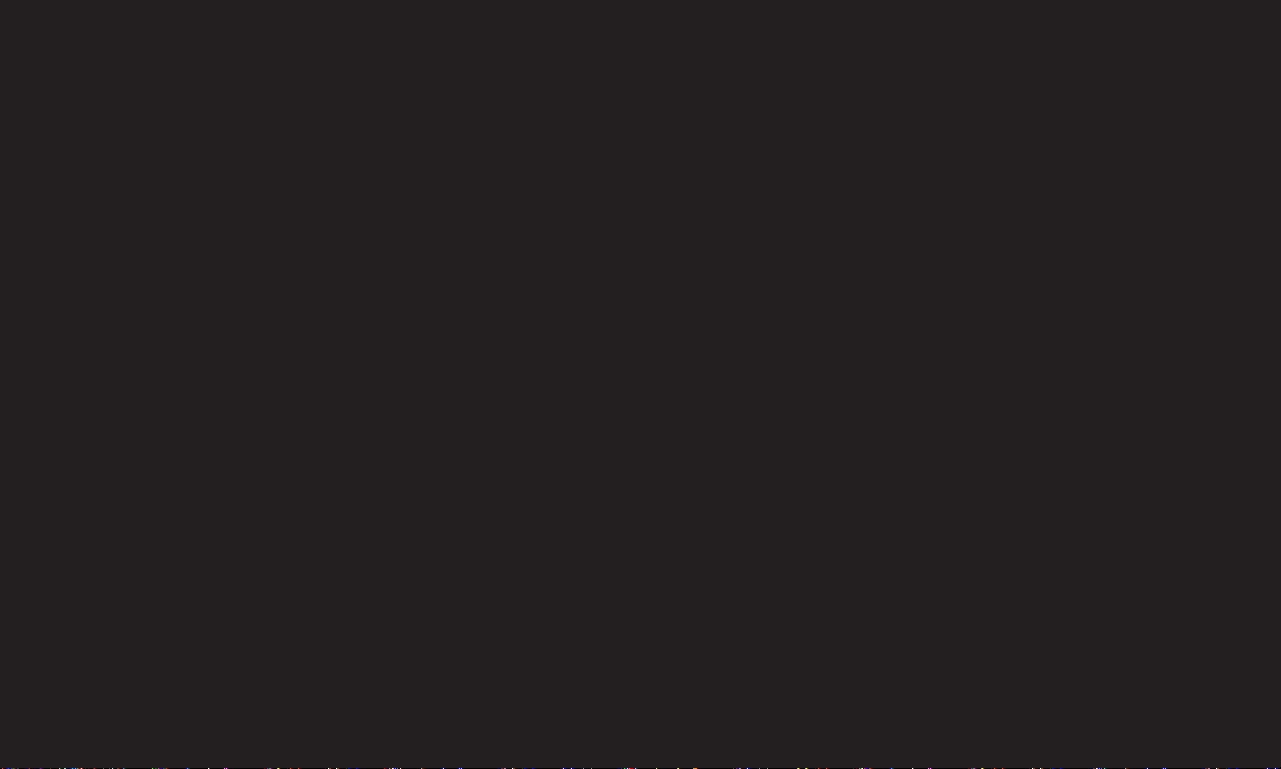
❓ Kabeļu DTV iestatīšanas opcija
Meklējot programmas, izmantojot iestatījumu PILNS, tam var būt nepieciešams
daudz laika. Tālāk norādītās vērtības nepieciešamas, lai ātri un pareizi meklētu
visas pieejamās programmas. Biežāk lietotās vērtības norādītas kā „noklusējuma”.
• Frekvence: ievadiet lietotāja definētu frekvenci.
• Simbolu ātrums: ievadiet lietotāja definētu simbolu ātrumu (simbolu ātrums ir
ātrums, ar kuru ierīce, piemēram, modems, sūta simbolus kanālam).
• Modulācija: ievadiet lietotāja definētu modulāciju. (Modulācija: audio vai video
signālu ielāde nesējā).
• Tīkla ID: unikāls identifikators, kas piešķirts katram lietotājam.
• Sākuma frekvence: Ievadiet lietotāja noteiktu sākuma frekvenču diapazonu.
• Beigu frekvence: Ievadiet lietotāja noteiktu beigu frekvenču diapazonu.
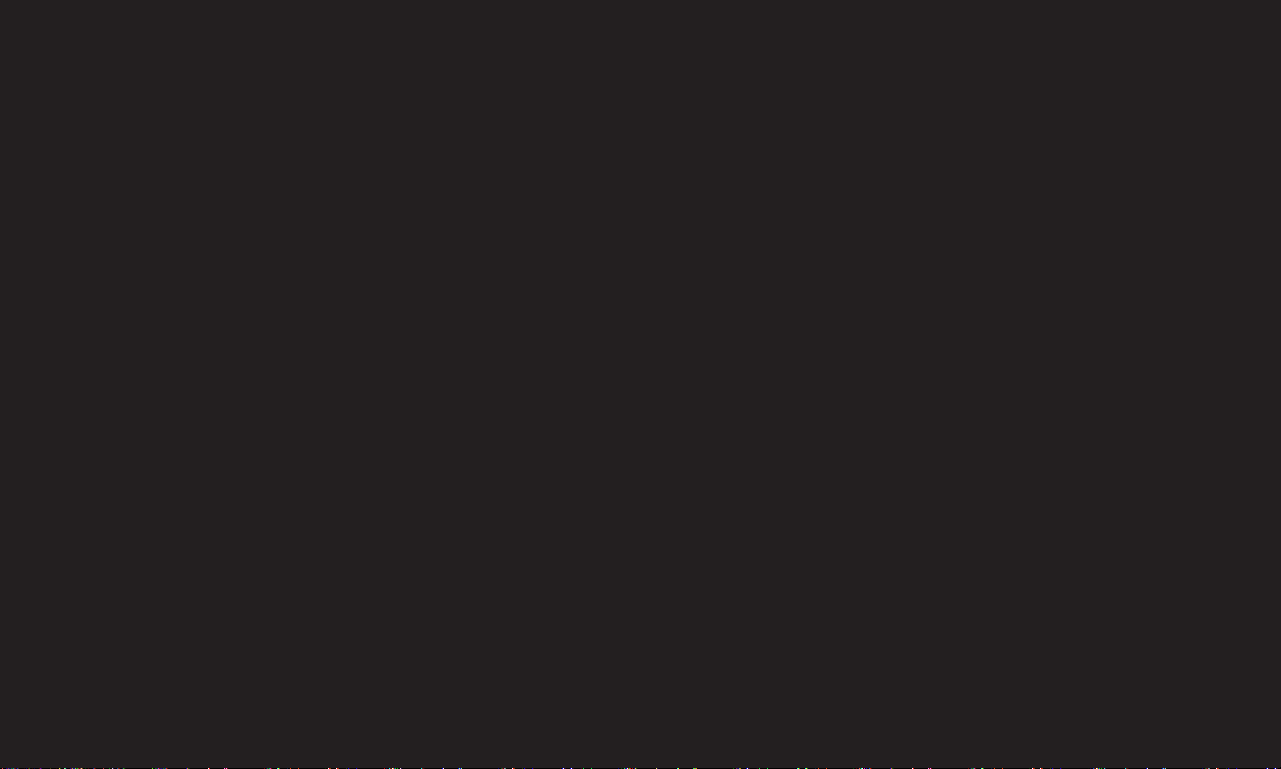
❐
Kabeļa DTV iestatīšana
SETTINGS ➾ SETUP ➙ Kabeļa DTV iestatīšana
[tikai kabeļu režīmā]
Ja funkcija Kanāla autom. atjaunināšana ir Ieslēgta, varat atjaunināt visu
to programmu informāciju, kas ir atjaunināmas, tostarp arī pašreiz skatīto
programmu. Kad Kanāla autom. atjaunināšana ir Izslēgta, varat atjaunināt
informāciju tikai tai programmai, kuru pašlaik skatāties.
✎ Diapazons, kādu lietotājs var izvēlēties izvēlnē Pakalpojuma operators, atšķiras
atkarībā no katrā valstī atbalstīto pakalpojuma operatoru skaita.
✎ Ja atbalstīto pakalpojuma operatoru skaits katrā valstī ir 1, atbilstošā funkcija
kļūs neaktīva.
✎ Nevarat izvēlēties funkciju Kabeļa DTV iestatīšana, ja kā pakalpojuma operators
ir izvēlēts Ziggo.
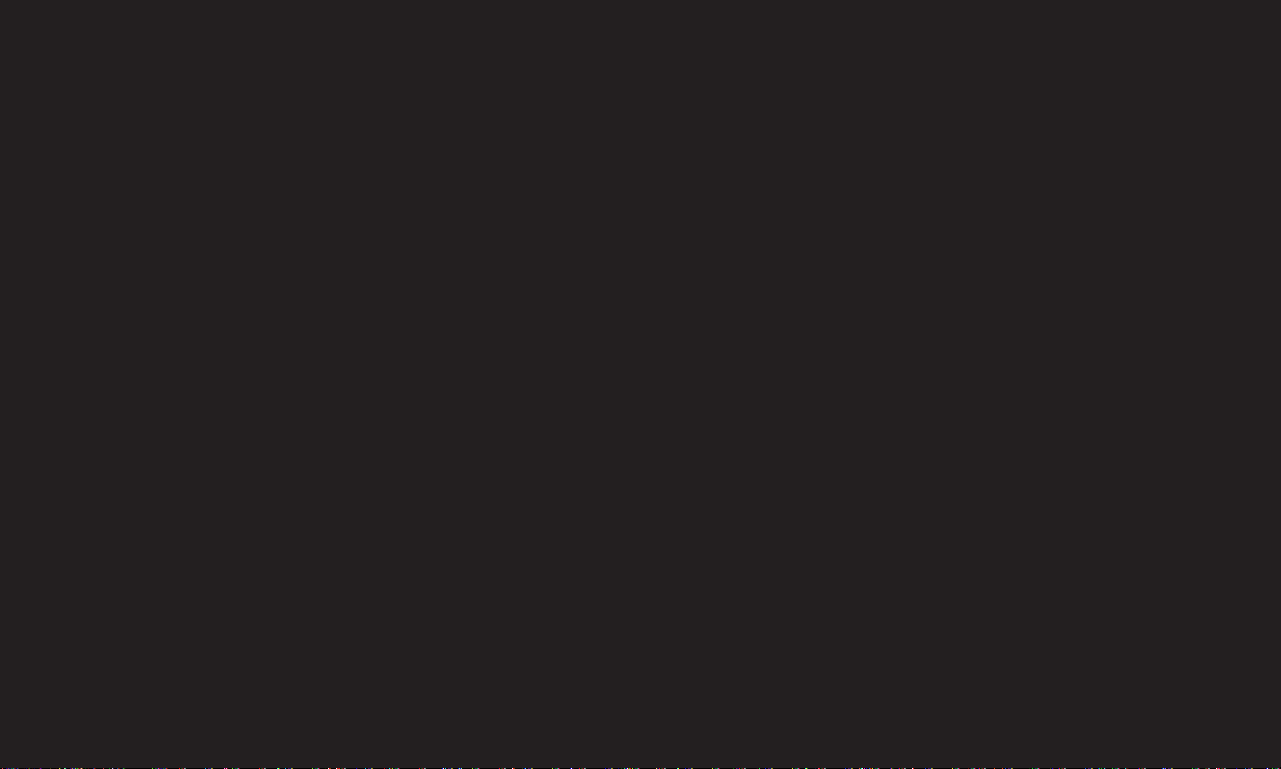
❐
Manuālās meklēšanas lietošana
SETTINGS ➾ IESTATĪŠANA ➙ Manuālā meklēšana
Manuāli regulē programmas un saglabā rezultātus.
Digitālo apraižu signāla stiprumu un kvalitāti, var pārbaudīt.
Analogajām apraidēm varat norādīt staciju nosaukumus un veikt precīzu
meklēšanu. Parasti precīzā meklēšana ir nepieciešama tikai tad, ja uztvertais
signāls ir vājš.
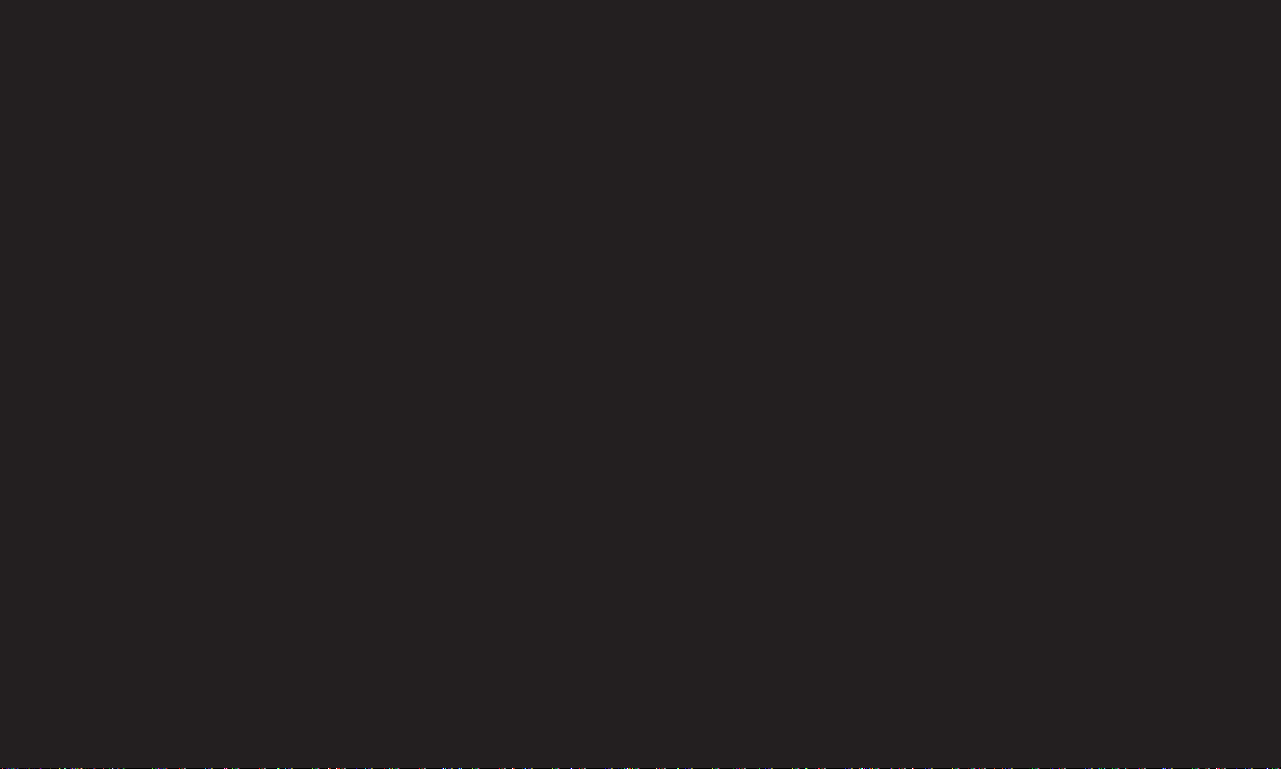
❐
Programmu rediģēšana
SETTINGS ➾ IESTATĪŠANA ➙ Programmu rediģēšana
Rediģē saglabātās programmas
Iestatīt kā iecienītu programmu, bloķēt/atbloķēt programmu, izlaist programmu
u.c. izvēlētās programmas funkcijas.
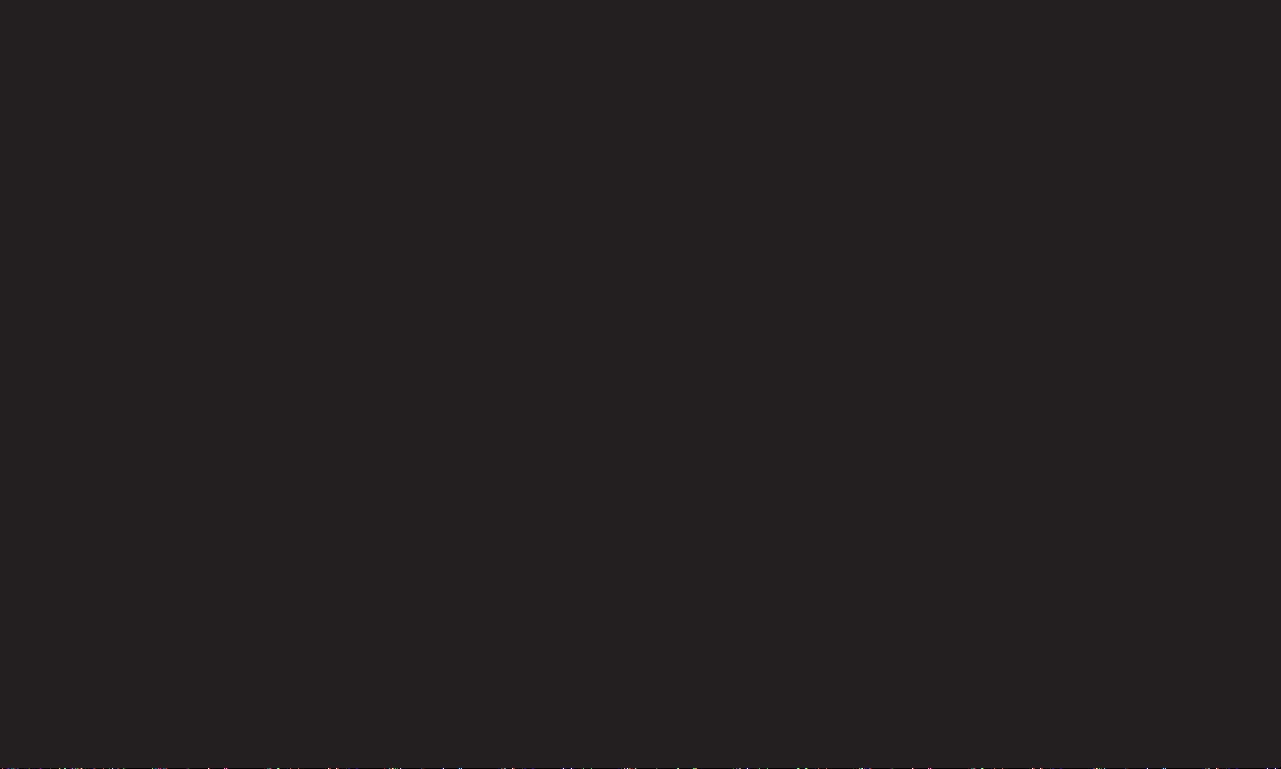
Nospiediet pogu TEXT.
[Atkarībā no valsts]
Teleteksts ir bezmaksas pakalpojums, ko nodrošina TV stacija; tas piedāvā
teksta informāciju par TV programmām, jaunumiem un laika apstākļiem.
Šī TV teleteksta dekoders var atbalstīt SIMPLE, TOP un FASTEXT sistēmas.
• Krāsu poga: Iepriekšējās vai nākamās lapas izvēle.
• Skaitļu poga: Ievada vēlamo lapas numuru.
• ꔵ : Iepriekšējās vai nākamās lapas izvēle.
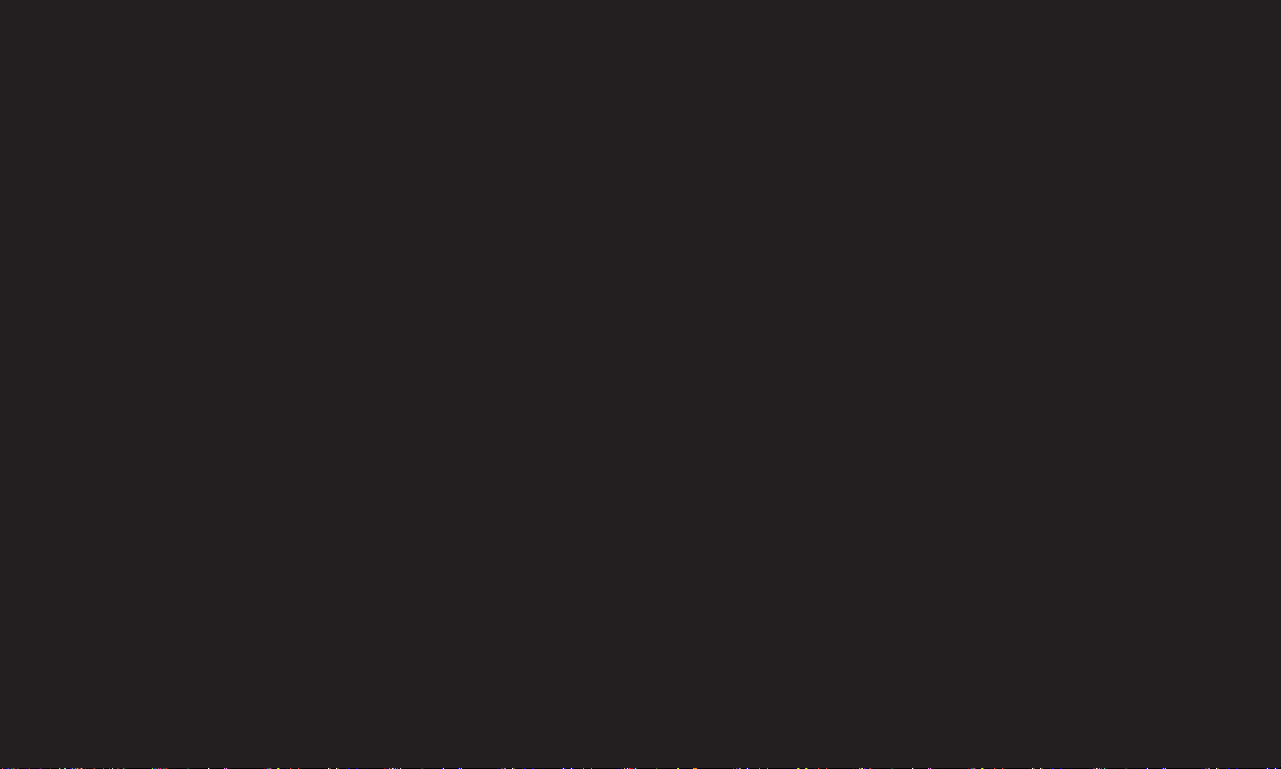
❐
Īpašā teleteksta funkcija
Nospiediet pogu T. OPT.
Izvēlieties izvēlni Teksta opcija.
• ꔻ Alfabēt. rādīt. : Izvēlieties katru alfabētiskā rādītāja lapu.
• ꔾ Laiks : Skatoties kādu TV programmu, izvēlieties šo izvēlni, lai ekrāna
labajā pusē augšā attēlotu pareizo laiku.
• ꕀ Atstāt : Aptur automātisko lapas pāršķiršanu, kas tiek veikta, ja
teleteksta lapā ir divas vai vairāk pakārtotas lapas.
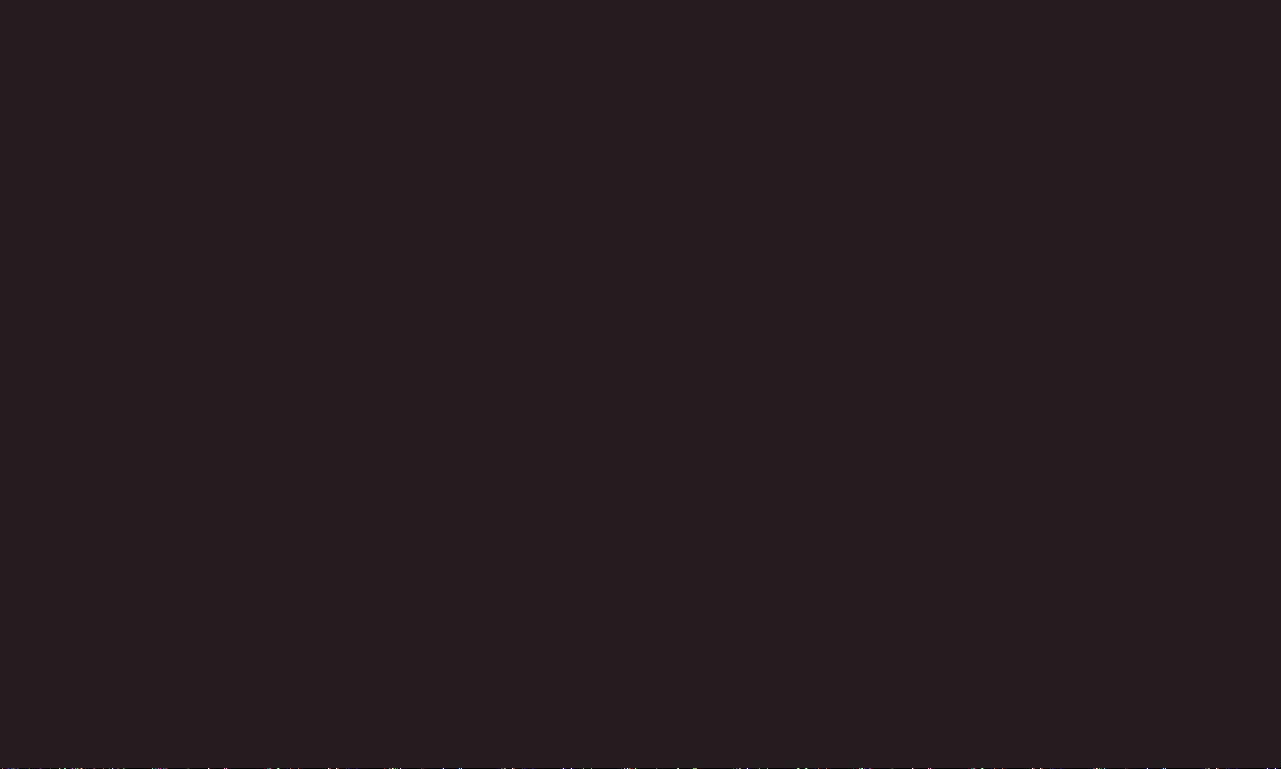
• ꔽ Atklāt : Izvēlieties šo izvēlni, lai parādītu slēptu informāciju, piemēram,
mīklu vai mozaīku risinājumus.
• ꔼ Atjaunināt : Gaidot uz jaunu teleteksta lapu, parāda ekrānā TV attēlu.
• Valoda [Tikai digitālajā režīmā] : Iestata teleteksta valodu.
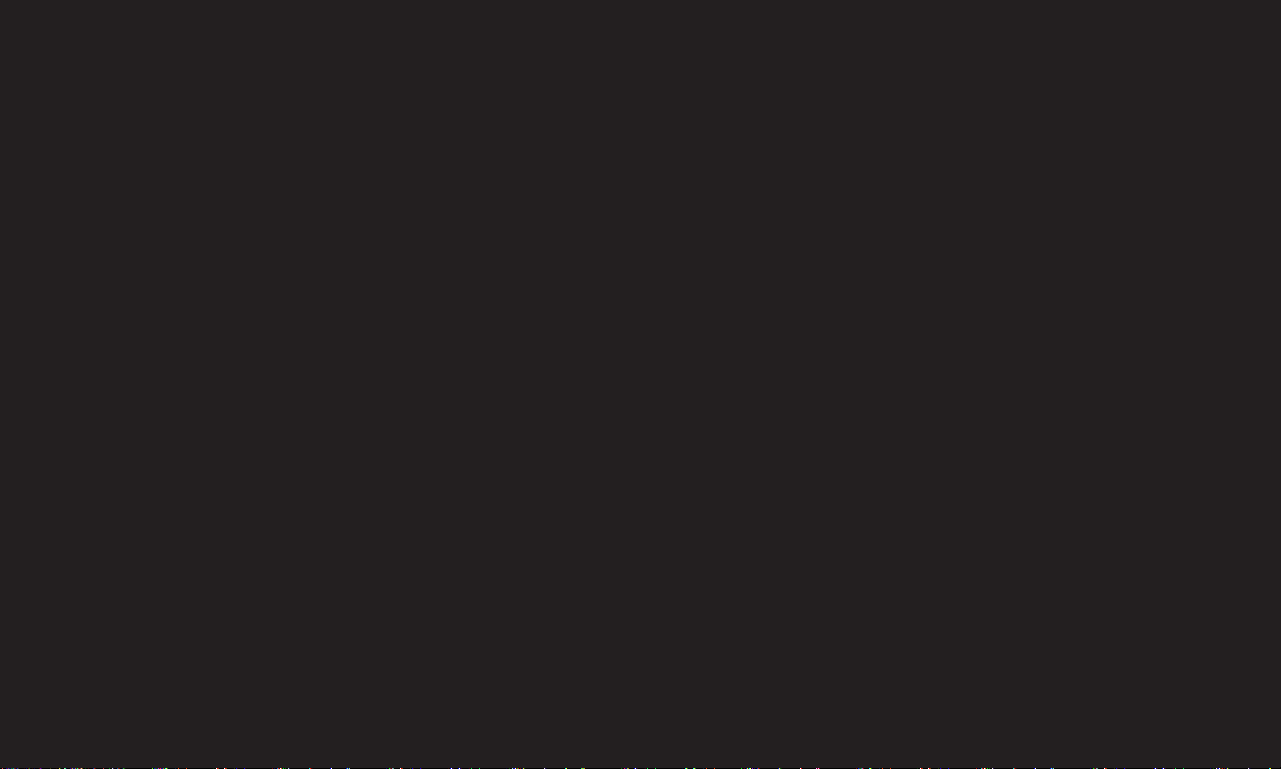
Nospiediet pogu TEXT.
[Tikai Apvienotajā Karalistē/Īrijā]
Televizors nodrošina piekļuvi digitālam teletekstam, kura teksts, graka u.c.
elementi ir daudz labāki nekā vecajam analogajam teletekstam. Šim digitālajam
teletekstam var piekļūt izmantojot speciālus digitālā teleteksta pakalpojumus un
speciskus servisus, kas pārraida digitālo teletekstu.
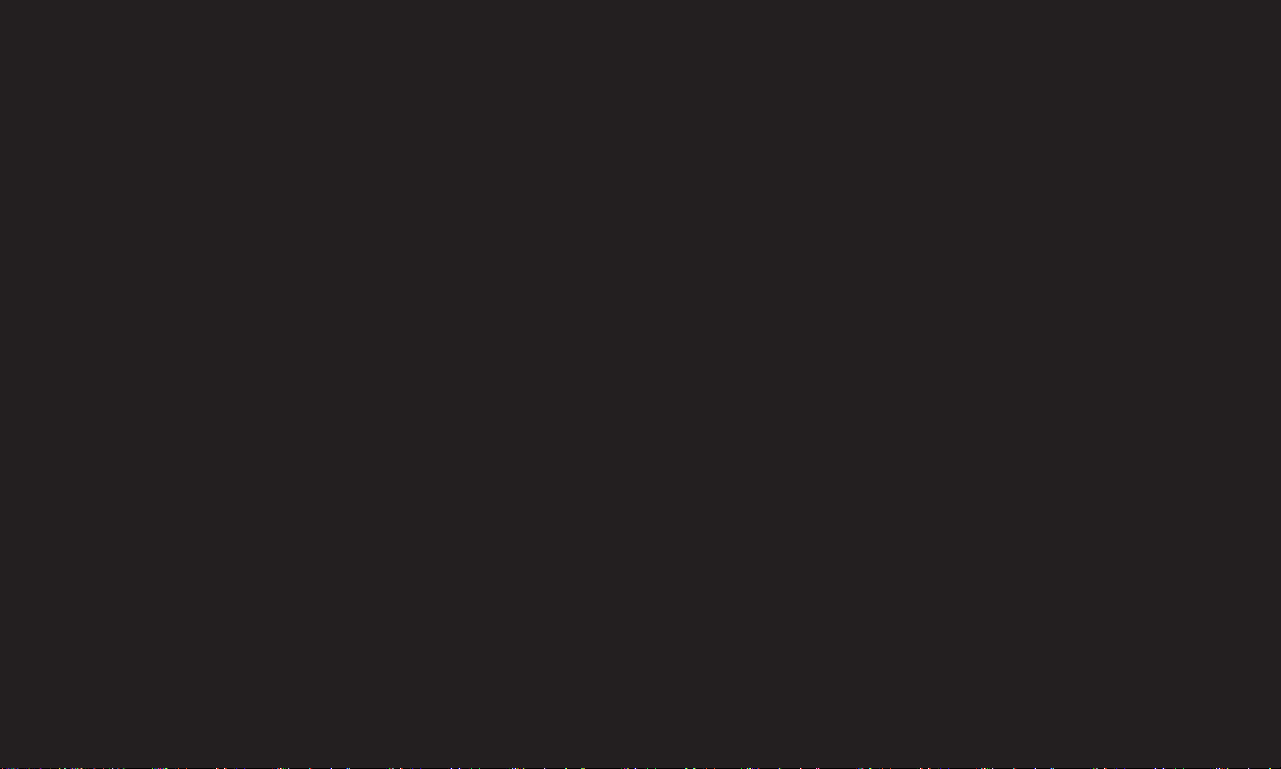
❓ Teleteksts digitālā pakalpojuma ietvaros
1 Nospiediet skaitļu pogu vai pogu ꔵ, lai izvēlētos noteiktu pakalpojumu,
kas pārraida digitālo teletekstu.
2 Izpildiet digitālā teleteksta norādījumus un veiciet nākamo darbību,
nospiežot pogas TEXT, OK, navigācijas, sarkano, zaļo, dzelteno, zilo vai
SKAITĻU pogas u.c.
3 Nospiediet skaitļu pogu vai pogu ꔵ, lai lietotu citu digitālā teleteksta
pakalpojumu.
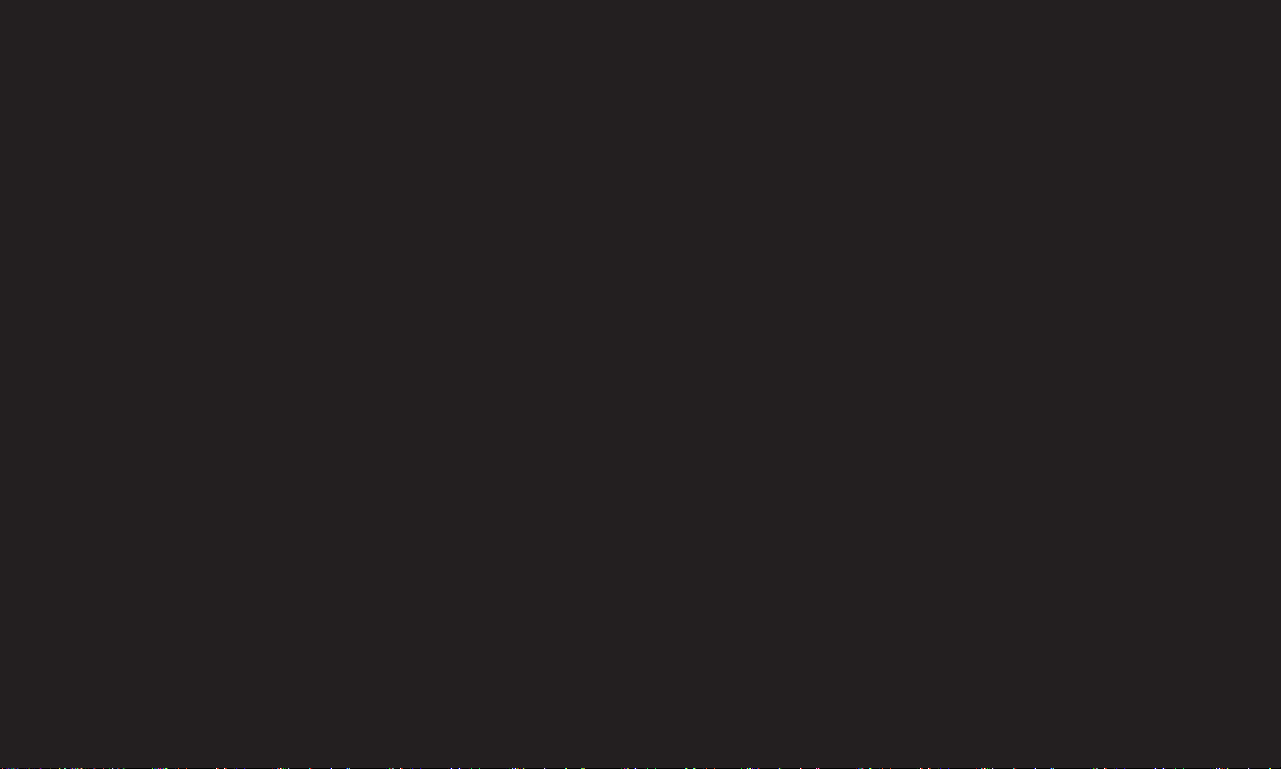
❓ Teleteksts digitālā pakalpojuma ietvaros
1 Nospiediet skaitļu pogu vai pogu ꔵ, lai izvēlētos noteiktu pakalpojumu,
kas pārraida digitālo teletekstu.
2 Nospiediet pogu TEXT vai krāsaino pogu, lai ieslēgtu teletekstu.
3 Izpildiet digitālā teleteksta norādījumus un veiciet nākamo darbību,
nospiežot pogu OK, navigācijas, sarkano, zaļo, dzelteno, zilo vai SKAITĻU
pogas u.c.
4 Nospiediet pogu TEXT vai krāsaino pogu, lai izslēgtu digitālo teletekstu un
turpinātu skatīties TV.
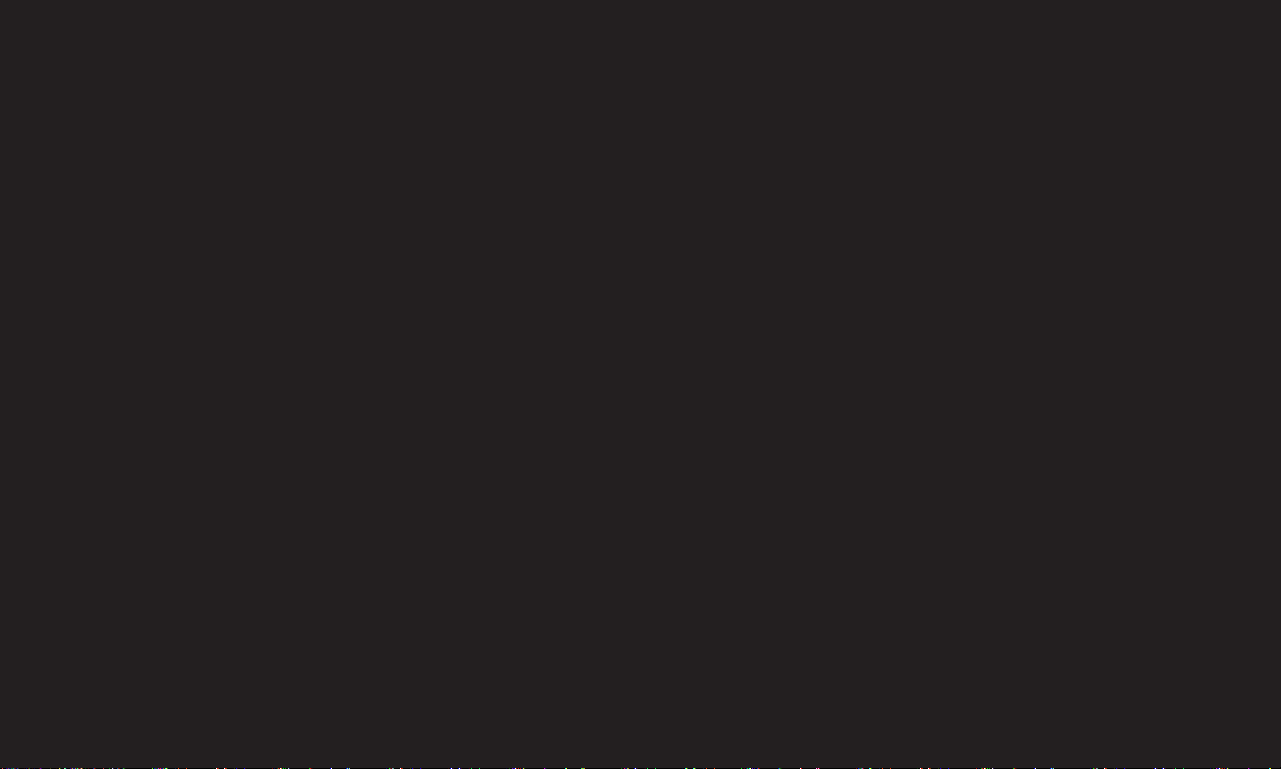
SETTINGS ➾ IESPĒJA ➙ Data Service
[Atkarīgs no valsts]
Šī funkcija ļauj lietotājiem izvēlēties MHEG (digitālo teletekstu) vai teletekstu,
ja vienlaikus ir pieejami abi.
Ja ir pieejams tikai viens no minētajiem, tad neatkarīgi no izvēlētās opcijas
tiek iespējots MHEG vai teleteksts.
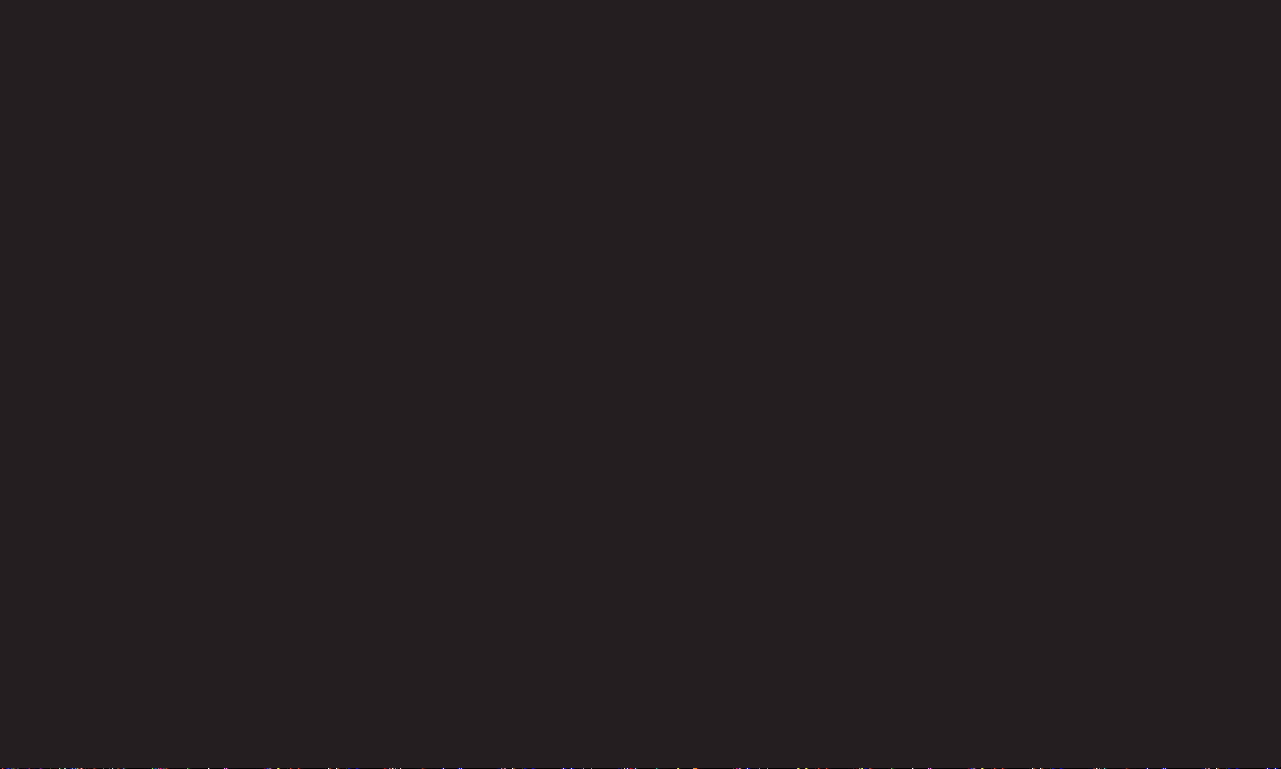
SETTINGS ➾ IESTATĪŠANA ➙ CI informācija
• Šī funkcija ļauj skatīties atsevišķus šifrētus pakalpojumus (apmaksātus
pakalpojumus).
• Ja CI modulis tiek izņemts, maksas pakalpojumus nav iespējams skatīties.
• CI (vispārējās saskarnes) funkcijas var nebūt iespējamas; tas ir atkarīgs no
valsts apraides situācijas.
• Ja modulis ir ievietots CI ligzdā, var piekļūt moduļa izvēlnei.
• Jautājumos par moduļa un viedkartes iegādi sazinieties ar savu izplatītāju.
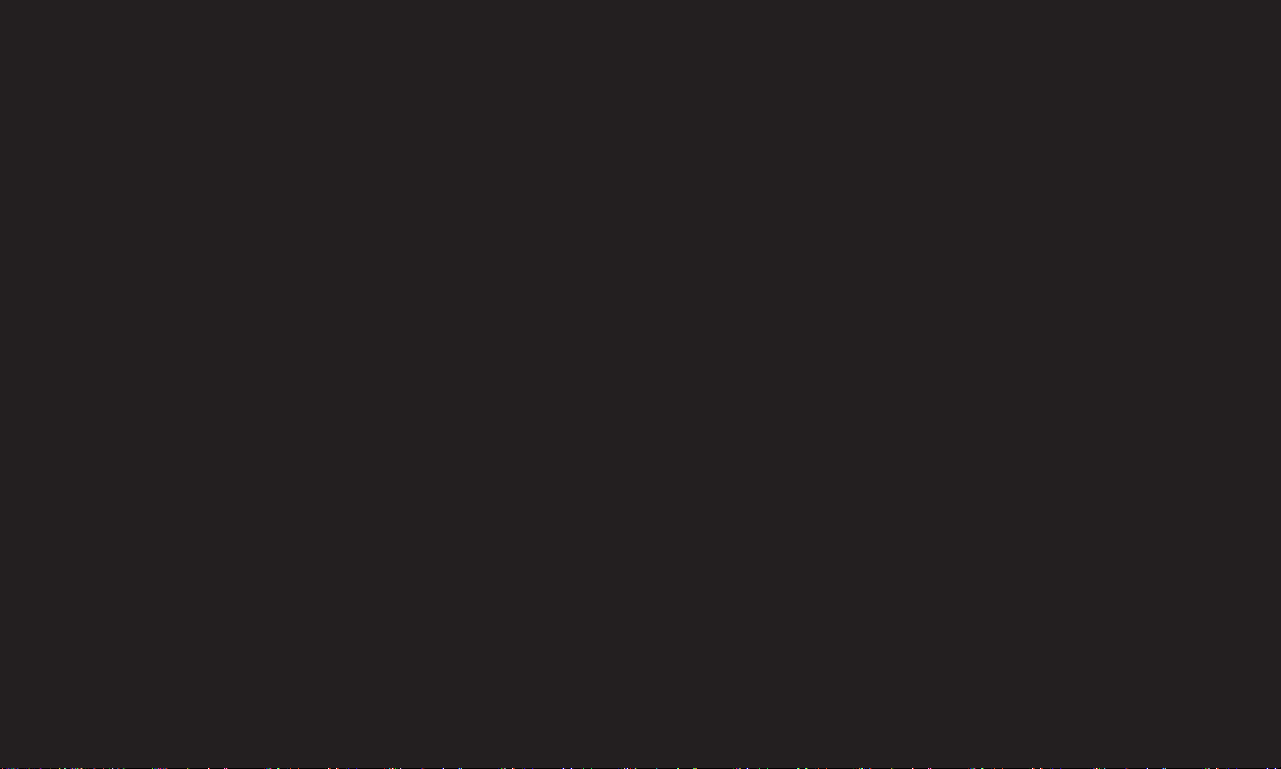
• Kad pēc moduļa ievietošanas TV tiek ieslēgts, varētu nebūt dzirdama
skaņa. Tā varētu būt neatbilstība ar CI moduli un viedkarti.
• Izmantojot CAM (Conditional Access Module - nosacījuma piekļuves
moduli), pārliecinieties, ka tas pilnībā atbilst DVB-CI vai CI plus prasībām.
• Kāds neparasts CAM (Conditional Access Module) process var izraisīt to,
ka attēls ir slikts.
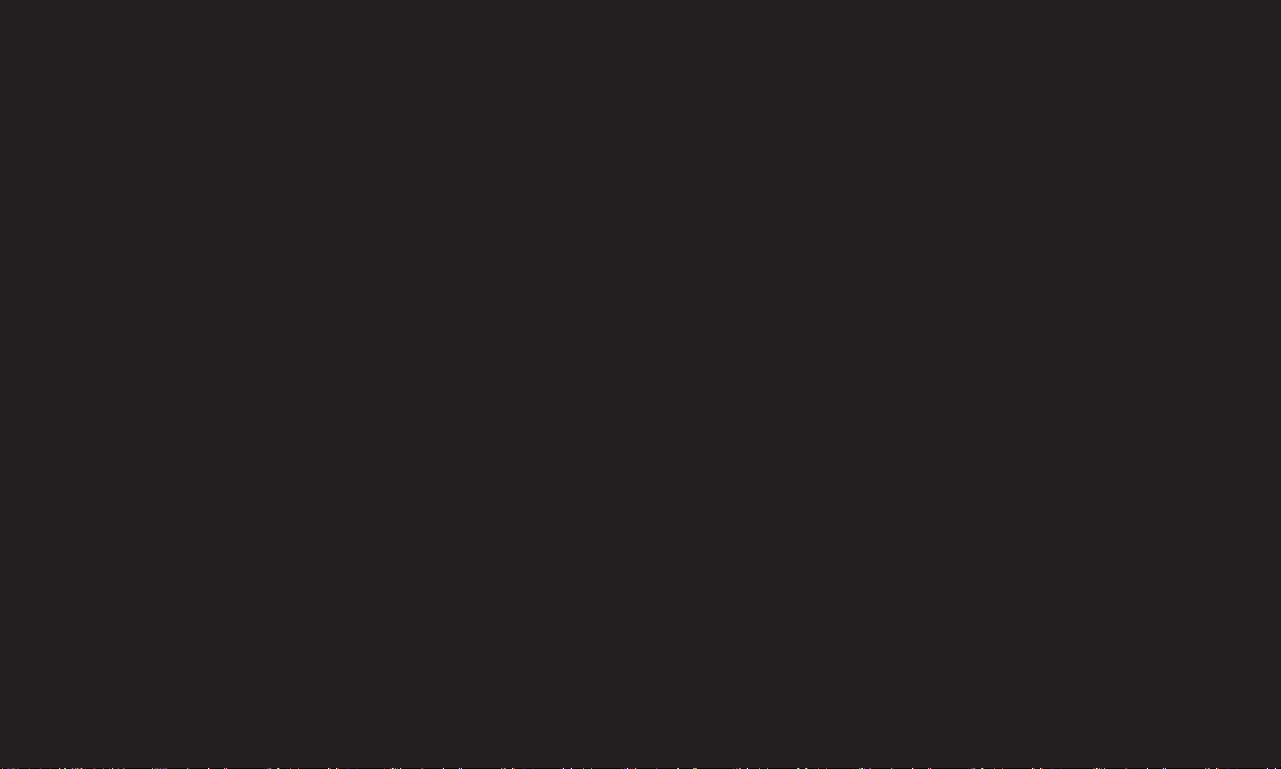
SETTINGS ➾ ATTĒLS ➙ Malu attiecība
Izvēlas ekrāna malu attiecību.
• 16:9: maina attēla izmērus atbilstoši ekrāna platumam.
• Izejas formāts: parāda videoattēlus sākotnējos izmēros, nenoņemot attēla
malas.
✎ DTV, komb. sign., HDMI un DVI (virs 720p) režīmā ir pieejama funkcija
Tikai meklēt.
• Oriģinālais: ja televizors saņem platekrāna signālu, tas automātiski tiks
mainīts uz pārraidāmā attēla formātu.
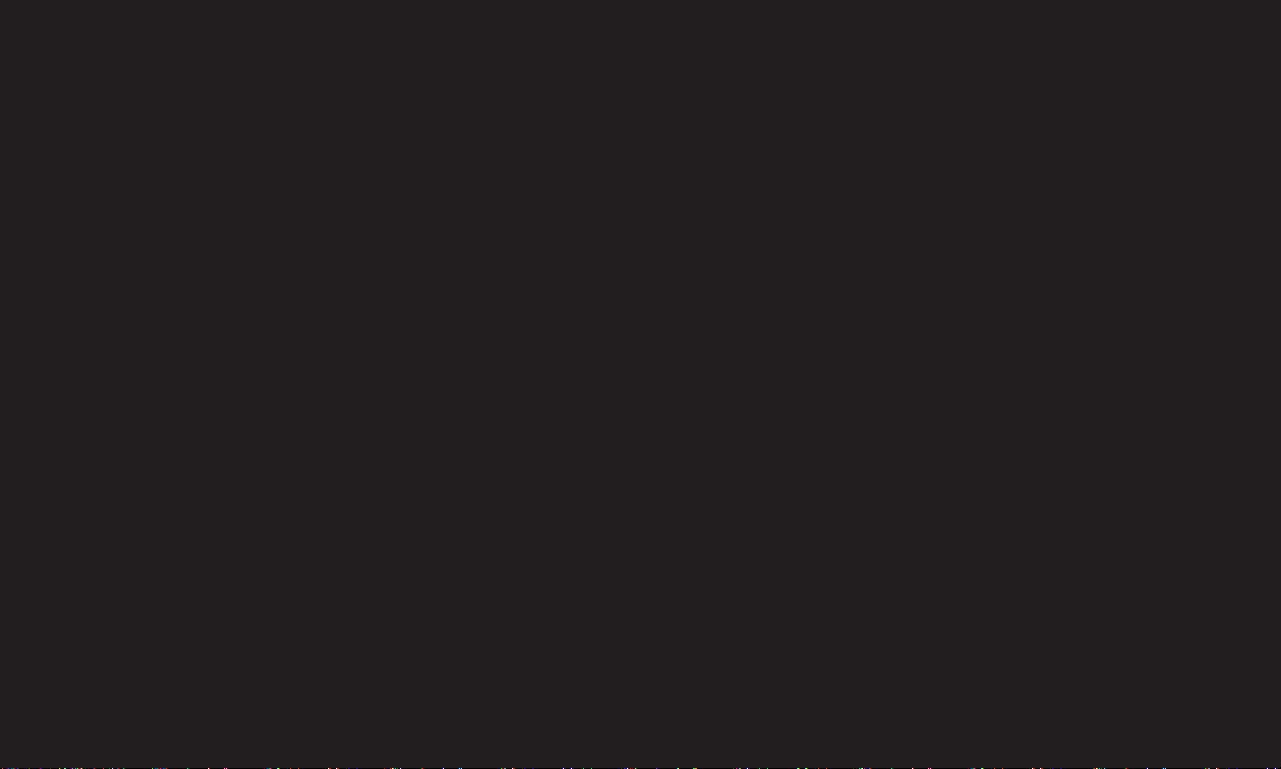
• Pilnekrāna: televizoram saņemot platekrāna signālu, jums tiks piedāvāts
horizontāli vai vertikāli lineārā proporcijā pielāgot attēlu tā, lai tas aizpildītu
visu ekrānu. Izmantojot DTV ieeju, iespējams bez video traucējumiem rādīt
videofilmu, kuras malu attiecība ir 4:3 un 14:9.
✎ Režīmā Analogais/DTV/AV/Scart ir pieejama opcija Pilnekrāna.
• 4:3: maina attēla izmērus uz iepriekšējo standartu 4:3.
• 14:9: Režīmā 14:9 var skatīties 14:9 attēla formātu vai parastās TV
programmas. Attēls ar proporciju 14:9 tiek parādīts tāpat kā attēls ar
proporciju 4:3, tikai tas tiks pārvietots augšup vai lejup.
• Tālummaiņa: maina attēlu izmērus, lai ietilptu ekrāna platumā. Iespējams,
tiks nogriezta attēla augšdaļa un apakšdaļa.
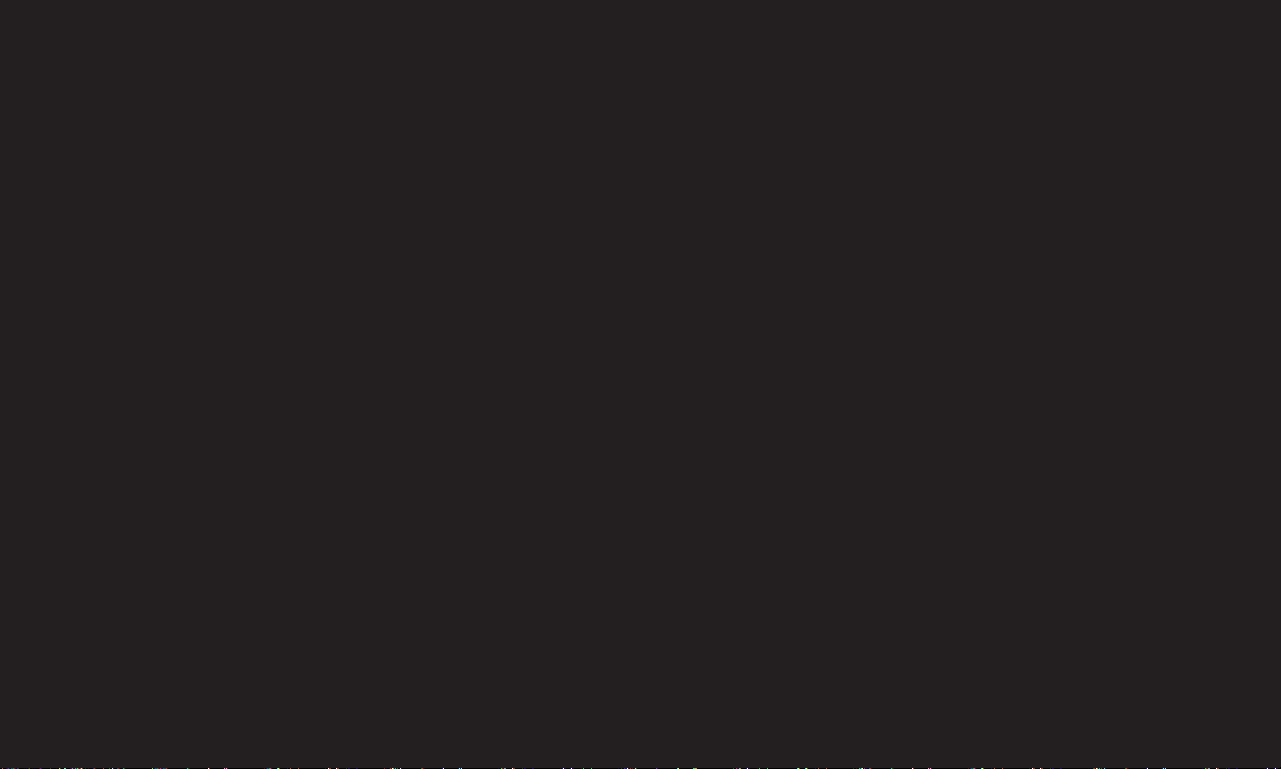
• Kino tālummaiņa: ja vēlaties palielināt attēlu, ievērojot pareizās
proporcijas, izvēlieties opciju Kino tālummaiņa.
✎ Skatoties no ārējas ierīces, attēls šādā gadījumā var izdegt:
- video ar nemainīgu virsrakstu (piemēram, tīkla nosaukums);
- 4:3 malu attiecība ilgākam periodam.
Izmantojot šīs funkcijas, rīkojieties piesardzīgi.
✎ Pieejamie attēlu režīmi var atšķirties atkarībā no ievades signāla.
✎ Ekrāna malu attiecības HDMI/RGB datora ievadei ir pieejamas tikai
formātos 4:3 un 16:9. (Tikai modeļiem, kas atbalsta savienojumu ar datoru)
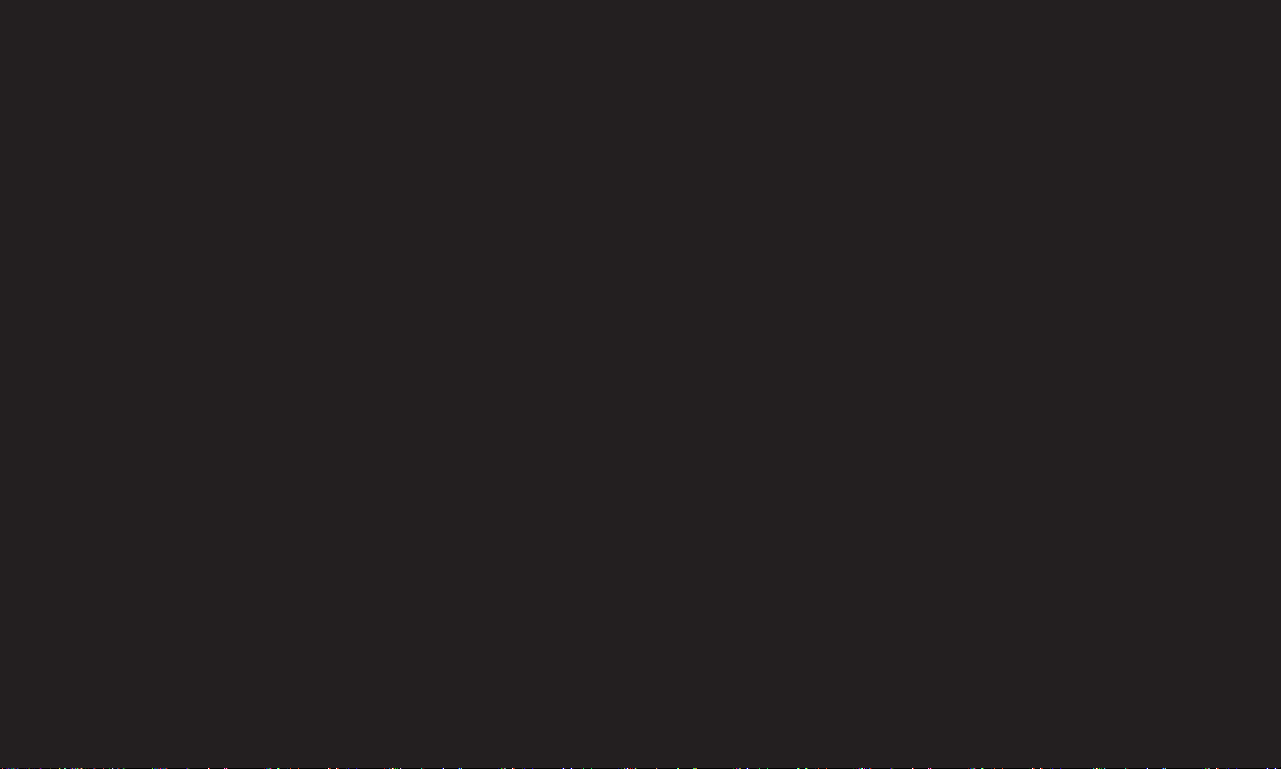
❐
Attēlu pielāgošana datora ievades režīmā
SETTINGS ➾ ATTĒLS ➙ Ekrāns
Pielāgo attēlu RGB režīmā.
• Izšķirtspēja: Iestata vēlamo izšķirtspēju.
✎ Opcijas ir iespējams izvēlēties, ja datora izšķirtspēja ir iestatīta 1024 x
768, 1280 x 768 vai 1360 x 768.
• Autom. kong.: Optimizē attēlu.
• Pozīcija/Lielums/Fāze: Pielāgo ekrāna lielumu un pozīciju, nodrošinot
optimālu skatīšanos.
• Atiestatīšana: Inicializē ekrāna iestatījumus datora ievades režīmā.
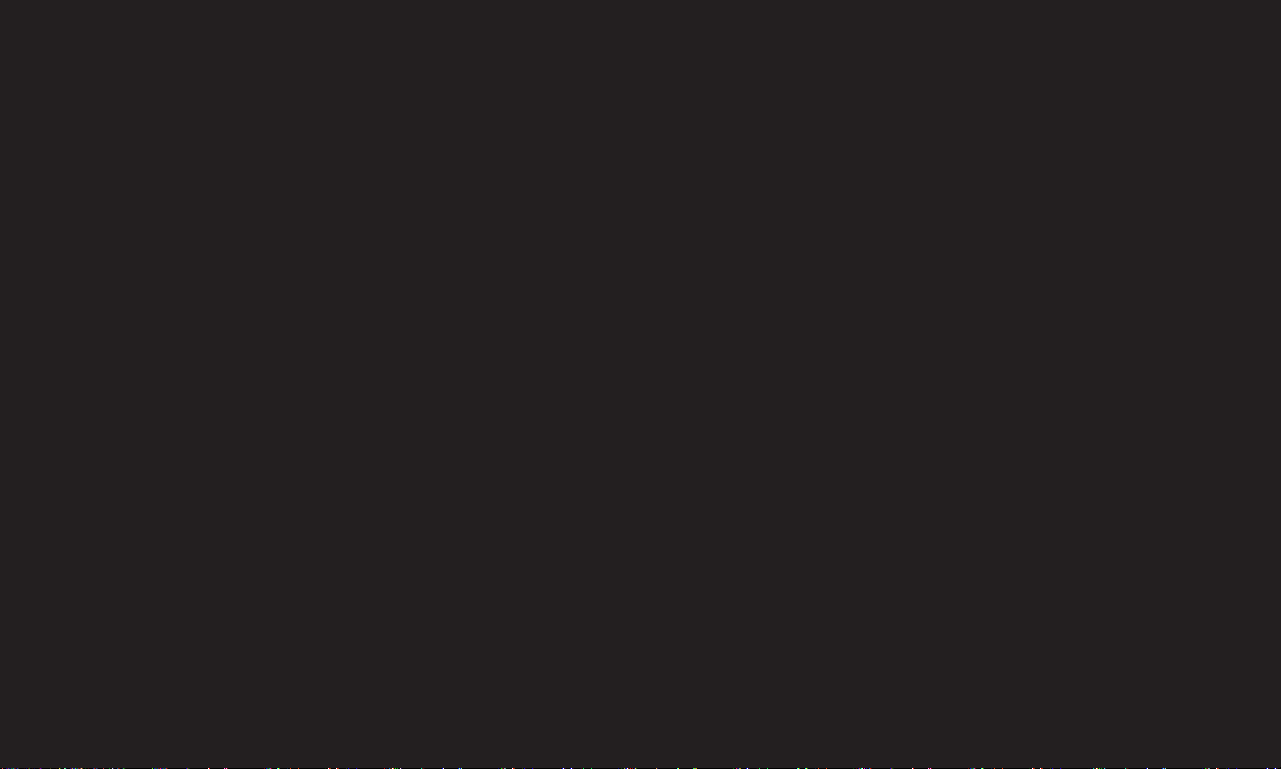
❐
Datora izšķirtspējas iestatīšana
1 Ar peles labo pogu noklikšķiniet uz datora darbvirsmas un izvēlieties
「Rekvizīti」.
2 Noklikšķiniet uz 「Iestatījumi」 un skatiet atbalstīto formātu, lai iestatītu
izšķirtspēju.
3 Iestatīšanas logā izvēlieties 「Papildu → Monitora iestatīšana → Monitora
iestatījumi」. Skatiet atbalstītos formātus, lai izvēlētos optimālo vertikālo
frekvenci.
✎ Datora režīmā 1920 x 1080 izšķirtspēja nodrošina optimālu attēla kvalitāti.
✎ Izšķirtspējas iestatīšanas metodes atšķiras atkarībā no datora veida.
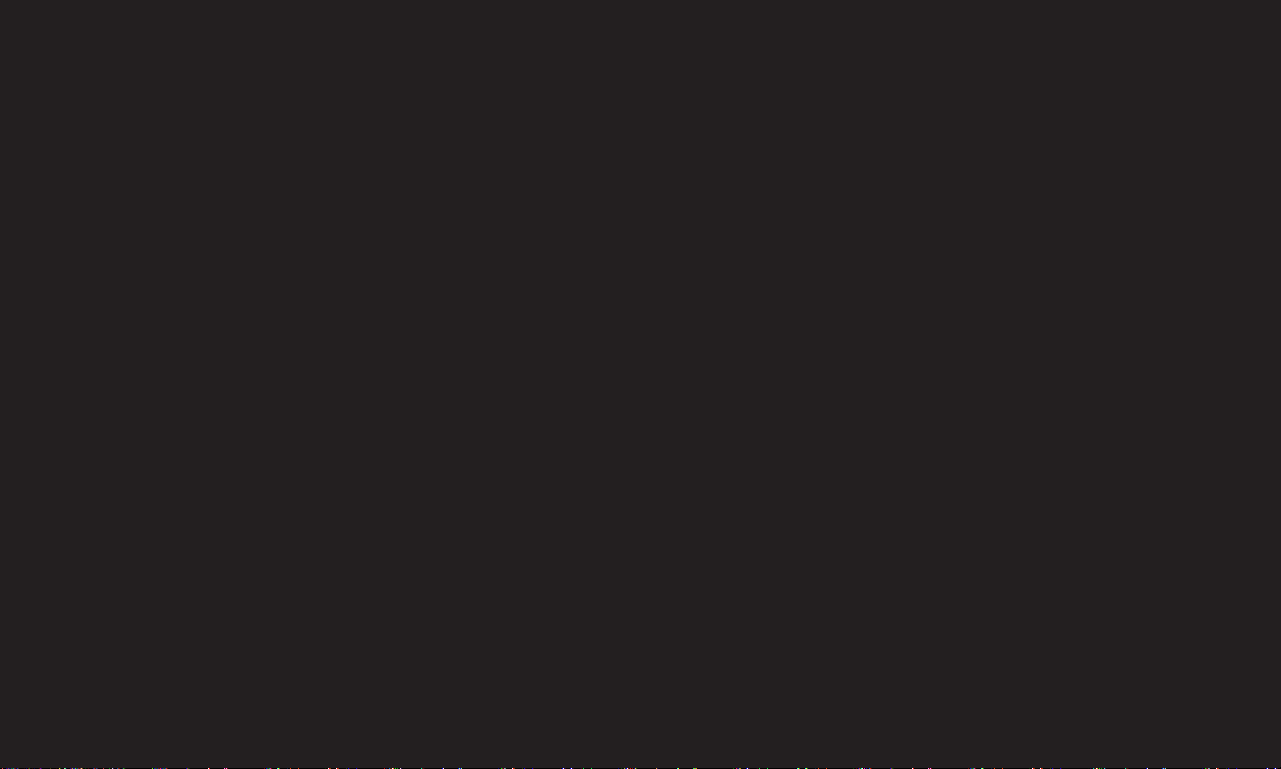
❓ Atbalstītie formāti
Datora ievades
režīms
HDMI-PC / RGB-PC 640x350 31,468 70,09
720x400 31,469 70,08
640x480 31,469 59,94
800x600 37,879 60,31
1024x768 48,363 60,00
1152x864 54,348 60,053
1360x768 47,712 60,015
1920x1080 67,5 60,00
HDMI-PC 1280x1024 63,981 60,020
Izšķirtspēja
Horizontālā
frekvence (kHz)
Vertikālā
frekvence (Hz)
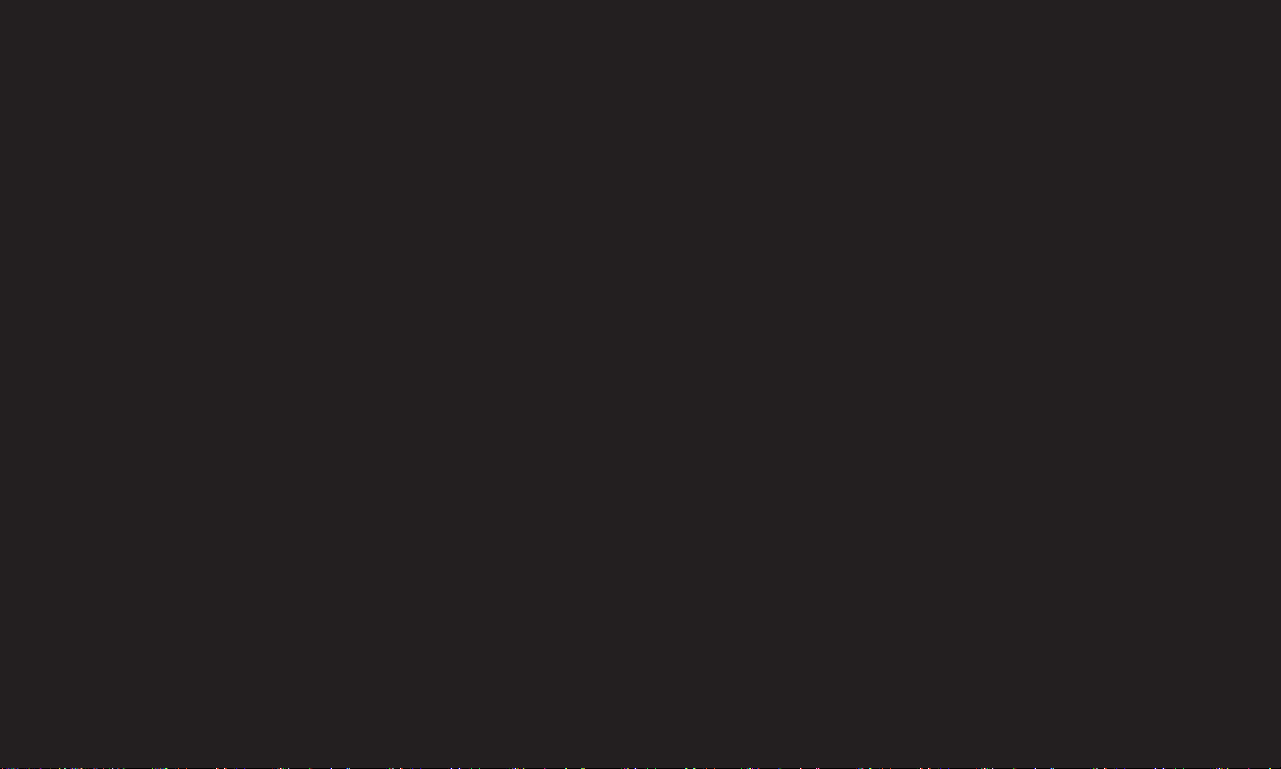
[Atkarīgs no modeļa]
Nospiediet pogu AV MODE.
Tas iestata labāko ATTĒLU / AUDIO, kas ir optimizēts dažādiem AV režīmiem.
• Izsl.: Darbojas ar vērtību, kāda iestatīta izvēlnē ATTĒLS / AUDIO.
• Kino: Optimizē attēla un skaņas iestatījumus filmu skatīšanai.
• Sports: Optimizē attēla un skaņas iestatījumus sporta pārraižu skatīšanai.
• Spēle: Optimizē attēla un skaņas iestatījumus spēļu spēlēšanai.
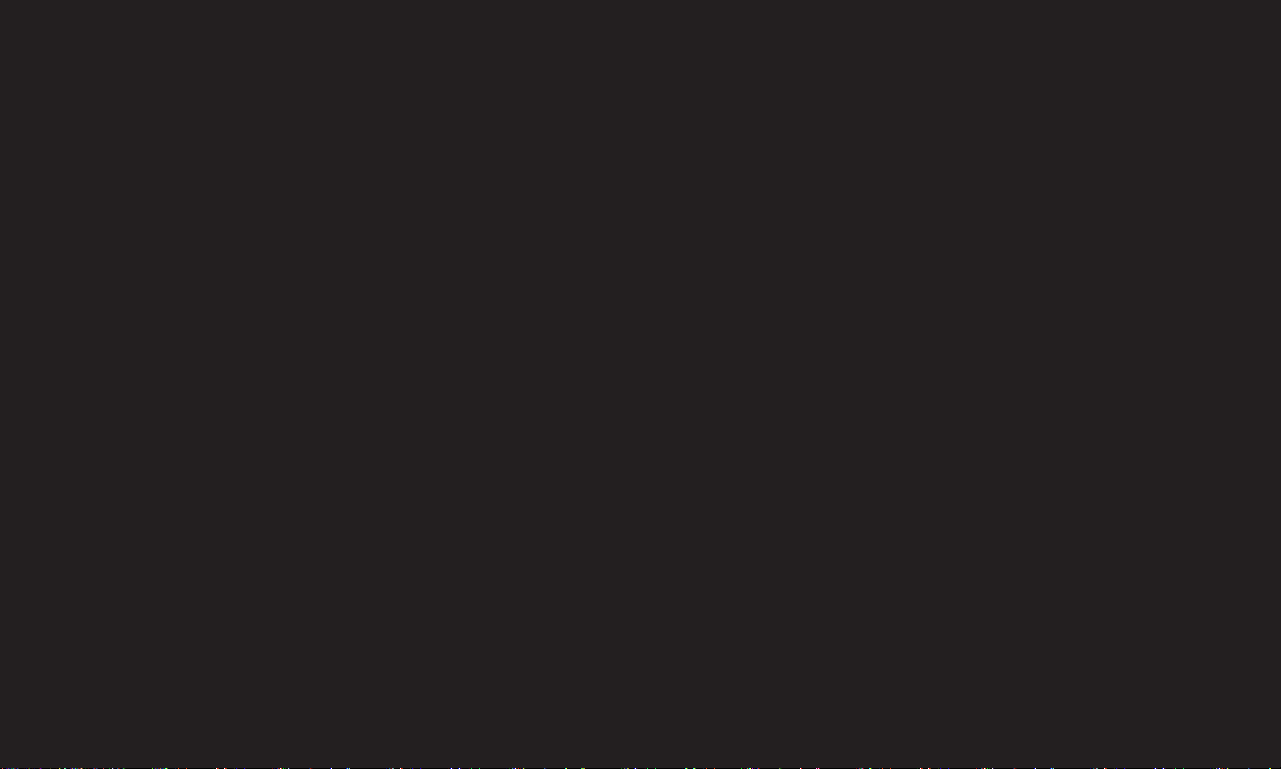
❐
Attēla pielāgošana ar Attēlu vedni
SETTINGS ➾ ATTĒLS ➙ Attēlu vednis II
Izmantojot tālvadības pulti un Attēlu vedni, var veikt kalibrēšanu un
pielāgošanu, nodrošinot optimālu attēla kvalitāti; nav nepieciešamas dārgas
šablonu ierīces vai speciālista palīdzība.
Izpildiet ekrānā redzamās norādes, lai sasniegtu optimālo attēla kvalitāti.
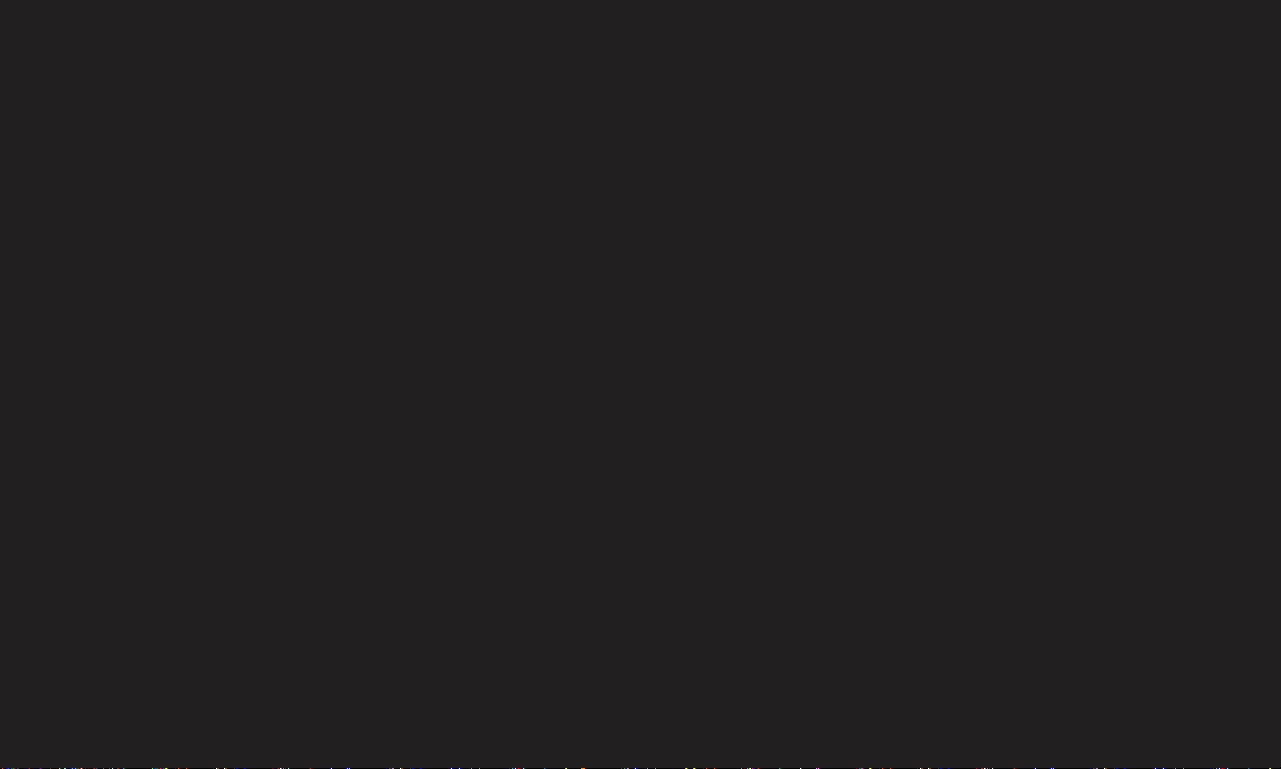
❐
Attēla režīma izvēle
SETTINGS ➾ ATTĒLS ➙ Attēla režīms
Izvēlas attēla režīmu, kas ir optimizēts atbilstoši programmas skatīšanās videi.
• Inteliģentais sensors: Nosaka apkārtējo apgaismojumu un automātiski
pielāgo televizora spilgtuma līmeni, lai samazinātu enerģijas patēriņu.
Automātiski pielāgo spilgtumu, asumu, krāsu vai toni, nodrošinot optimālu
attēla kvalitāti.
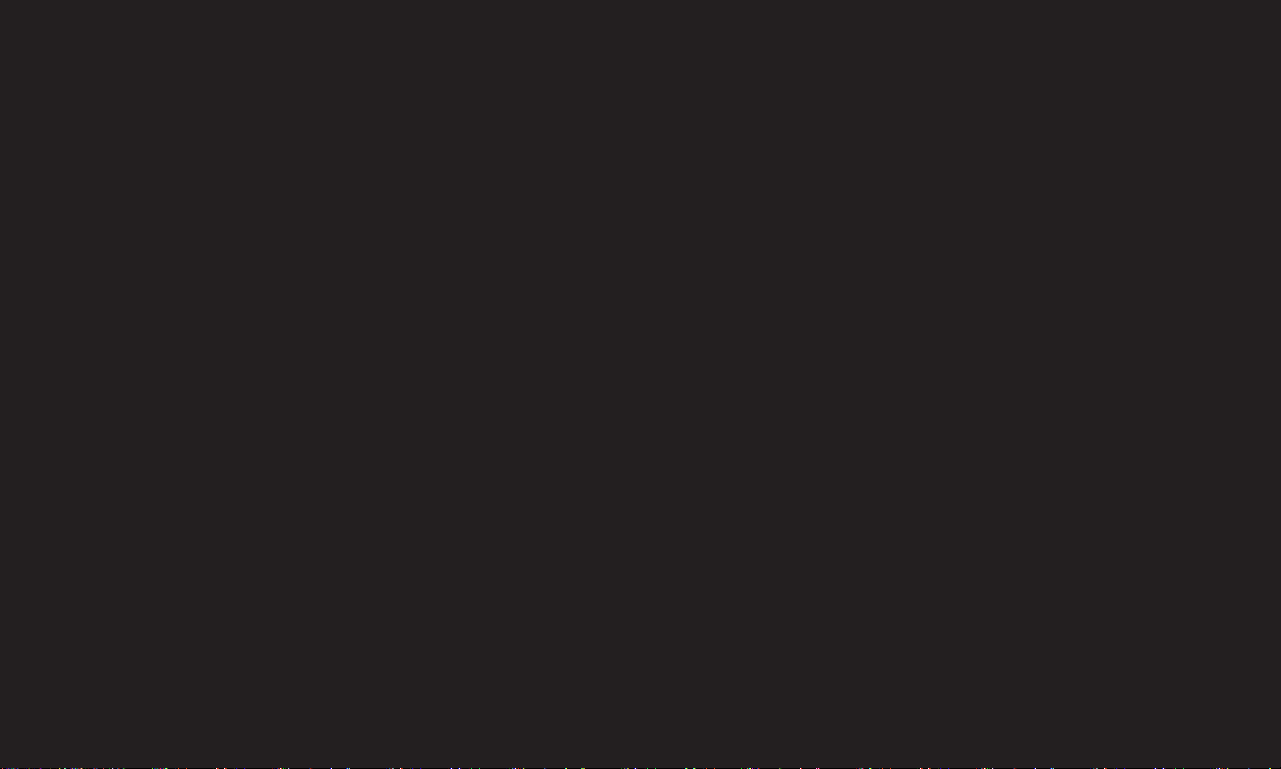
• ꕋ Eksperts: Izvēlne attēla kvalitātes pielāgošanai, kas ļauj ekspertiem un
interesentiem baudīt labāko televīzijas skatīšanos. Šī pielāgošanas izvēlne
tiek nodrošināta ISF serticētiem attēla pielāgošanas profesionāļiem (ISF
logotipu drīkst izmantot tikai ISF serticētiem televizoriem).
ISFccc: Imaging Science Foundation Certied Calibration Control
(Attēlveidošanas zinātnes fonda serticēta kalibrēšanas kontrole)
✎ Atkarībā no ievades signāla pieejamo attēlu režīmu klāsts var būt atšķirīgs.
✎ ꕋ Eksperta režīms ir paredzēts attēla pielāgošanas profesionāļiem, lai
veiktu vadību un precīzu pielāgošanu, izmantojot specisku attēlu. Parastos
attēlos redzamās izmaiņas varētu būt nenozīmīgas.
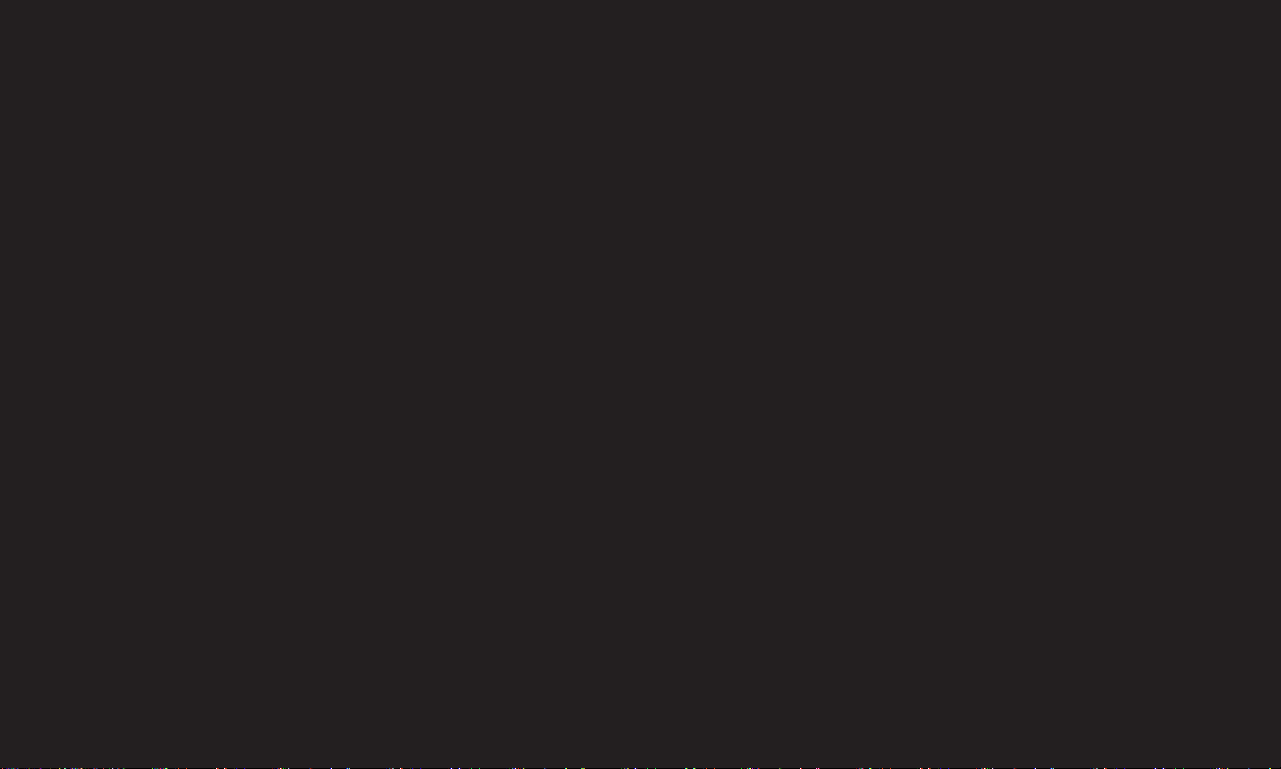
❐
Attēla režīma precīza pielāgošana
SETTINGS ➾ ATTĒLS ➙ Attēla režīms ➙ Aizmugurgaismojums /
Kontrasts / Spilgtums / Asums / Krāsa / Tonis / Krāsas temperatūra
Izvēlieties vēlamo Attēla režīmu.
• Aizmugurgaismojums: Pielāgo displeja spilgtumu, mainot LCD paneļa
spilgtumu.
✎ Atkarībā no ievades signāla vai citiem attēla iestatījumiem pielāgojamo
detalizēto vienumu diapazons var būt atšķirīgs.
